Wonderful summer

L'originale di questo tutorial lo trovate qui

Ringrazio Jolcsi per avermi permesso di tradurre questo tutorial
Tutorial tradotto con psp 2020
Materiale qui
Tube donna e misted fiori: Jolcsi
Filtri usati qui: Unlimited 2 - Mehdi - Deformation - Transparency - Eye Candy 5 Impact - AP 01 [Innovations] - Mura's Meister

|
Porta con te la freccia per tenere il segno al tuo lavoro
|
Metti le 2 selezioni nella cartella selezioni di psp
Apri in psp la maschera "0055 maszk" e riducila ad icona
COLORI USATI
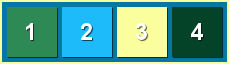
Tavolozza dei materiali: colore scuro #2d8a54 (1) in primo piano e colore chiaro #1dbbf9 (2) in secondo piano
1. Apri una nuova immagine trasparente di 900 x 600 px.
EffettiPlug in/Mehdi/Wavy Lab 1.1:
#1dbbf9 - #2d8a54 - #25a2a6 - #fafe9c
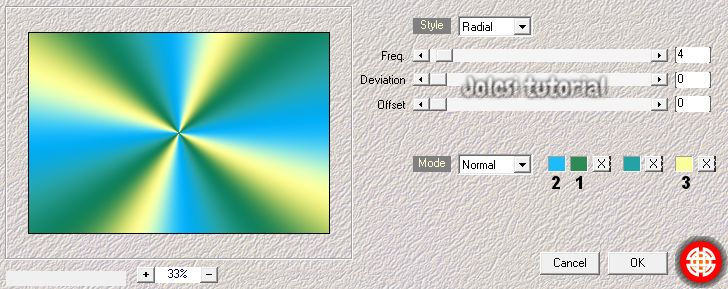
Regola/Sfocatura/Sfocatura gaussiana: raggio 40.
Effetti/Plug in/Mehdi/Sorting Tiles:
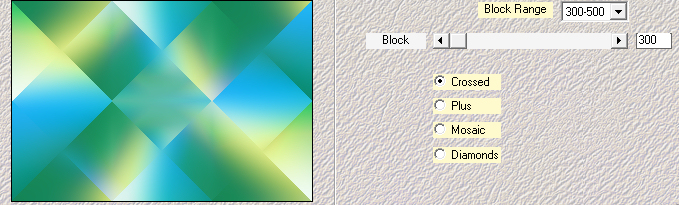
Effetti/Effetti di bordo/Aumenta.
2. Livelli/Duplica.
Effetti/Plug in/Unlimited 2/Deformation/Send Me An Angle:
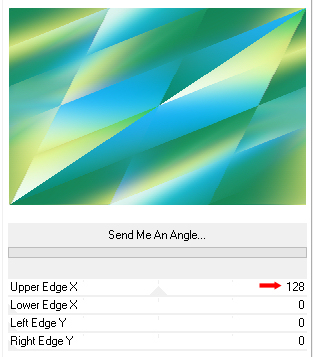
Cambia la modalità di miscelatura del livello da normale a luce netta e abbassa l'opacità a 50.
3. Selezioni/Carica selezione/Da disco e scegli "2753".
Selezioni/Innalza selezione a livello.
Effetti/Plug in/AP 01 [Innovations]/Lines-SilverLining:
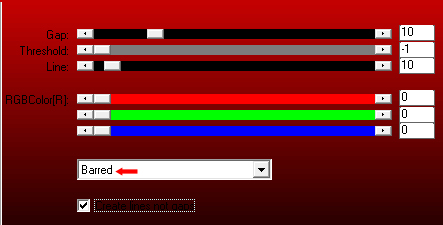
Effetti/Plug in/Transparency/Eliminate Black.
Selezioni/Inverti.
Effetti/Effetti 3D/Sfalsa ombra: 0 / 0 / 65 / 30 / colore #054328 (4).
Deseleziona tutto.
Livelli/Duplica.
Immagine/Rifletti/Rifletti orizzontalmente.
Immagine/Rifletti/Rifletti verticalmente.
Livelli/Unisci/Unisci giù.
Effetti/Effetti d'immagine/Motivo unico:
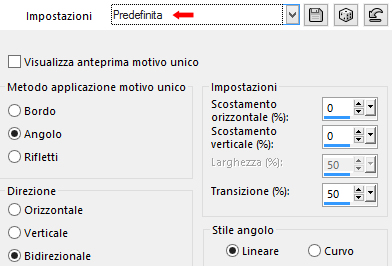
4. Posizionati sul livello di sotto (Copia di Raster 1).
Effetti/Plug in/AP 01 [Innovations]/Lines-SilverLining:
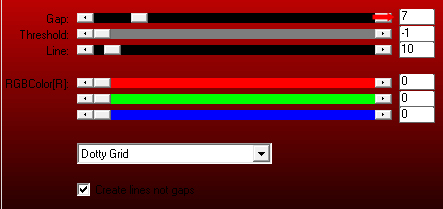
5. Posizionati sul livello che sta sopra (Selezione innalzata).
Livelli/Nuovo livello raster.
Selezioni/Carica selezione/Da disco e scegli "2753a".
Riempi la selezione con il colore scuro di primo piano.
Selezioni/Modifica/Contrai di 10 px.
Premi il tasto Canc della tua tastiera.
6. Livelli/Nuovo livello raster.
Apri l'immagine "napraforgó". Modifica/Copia e incolla nella selezione.
Effetti/Plug in/Alien Skin Eye Candy 5 Impact/Glass:
- dal menù Settings scegli il preset "Clear"
- dal menù Basic configura come sotto:
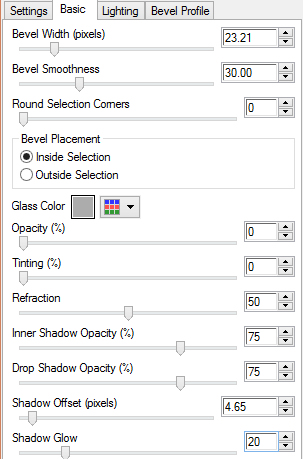
Deseleziona tutto.
Livelli/Disponi/Sposta giù.
7. Posizionati sul livello che sta in cima (Raster 2).
Seleziona con la bacchetta magica la cornice:

Effetti/Effetti 3D/Smusso ad incasso:
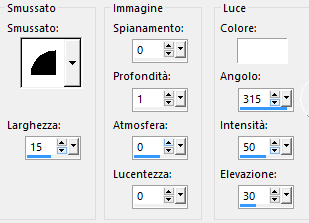
Deseleziona tutto.
Livelli/Unisci/Unisci giù.
Effetti/Effetti 3D/Sfalsa ombra: lascia i valori in memoria.
8. Effetti/Plug in/Mura's Meister/Copies:
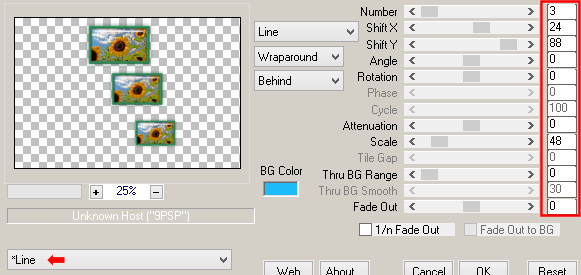
Attiva lo strumento puntatore (lettera K) e posiziona correttamente il livello:
posizione X= 242,00 - posizione Y= 46,00
Disattiva lo strumento puntatore.
9. Posizionati sul livello Copia di Raster 1.
Apri il misted "napraforgó2". Cancella la firma. Modifica/Copia e incolla come nuovo livello.
Abbassa l'opacità del livello a 80.
10. Posizionati sul livello di sopra (Selezione innalzata).
Livelli/Nuovo livello raster.
Riempi con il colore #fafe9c (3).
Livelli/Nuovo livello di maschera/Da immagine e scegli "0055 maszk": spunta luminanza d'origine ed inverti i dati della maschera.
Livelli/Duplica per 2 volte.
Livelli/Unisci/Unisci gruppo.
11. Immagine/Rifletti/Rifletti orizzontalmente.
Effetti/Plug in/Unlimited 2/Mura's Seamless/Emboss At Alpha con la configurazione predefinita.
Abbassa l'opacità del livello a 85.
Ottieni questo:

12. Posizionati sul livello che sta in cima (Raster 3).
Apri l'elemento "text". Modifica/Copia e incolla come nuovo livello.
Se necessario applica il viraggio secondo i tuoi colori oppure scrivi il tuo testo con il font allegato.
Attiva lo strumento puntatore (lettera K) e posiziona correttamente il livello:
posizione X= 559,00 - posizione Y= 14,00
Disattiva lo strumento puntatore.
Posizionati sul livello Copia di Raster 1.
Livelli/Unisci/Unisci giù.
Modifica/Copia.
13. Immagine/Aggiungi bordatura simmetrica di 2 px colore #fafe9c (3).
Immagine/Aggiungi bordatura simmetrica di 2 px colore chiaro di secondo piano.
Immagine/Aggiungi bordatura simmetrica di 2 px colore scuro di primo piano.
Selezioni/Seleziona tutto.
Immagine/Aggiungi bordatura simmetrica di 45 px colore scuro di primo piano.
Selezioni/Inverti.
Modifica/Incolla nella selezione.
Regola/Sfocatura/Sfocatura gaussiana: raggio 40.
Selezioni/Inverti.
Effetti/Effetti 3D/Sfalsa ombra: 0 / 0 / 65 / 40 / colore #054328 (4).
Deseleziona tutto.
14. Apri il tube della donna "Jolcsi223". Cancella la firma. Modifica/Copia e incolla come nuovo livello.
Immagine/Ridimensiona al 120% (tutti i livelli non spuntato).
Regola/Messa a fuoco/Metti a fuoco.
Posiziona a sinistra e applica uno sfalsa ombra di tua scelta.
15. Immagine/Aggiungi bordatura simmetrica di 1 px colore scuro di primo piano.
Immagine/Ridimensiona a 950 px di larghezza (tutti i livelli spuntato).
16. Aggiungi la tua firma. Livelli/Unisci/Unisci tutto (appiattisci).
Salva in formato jpeg
Altra versione con tube dal web e misted di mia creazione

Le vostre meraviglie - Grazie!
La mia tester Giorgia

Luisa

Nonno Pino

Marygraphics
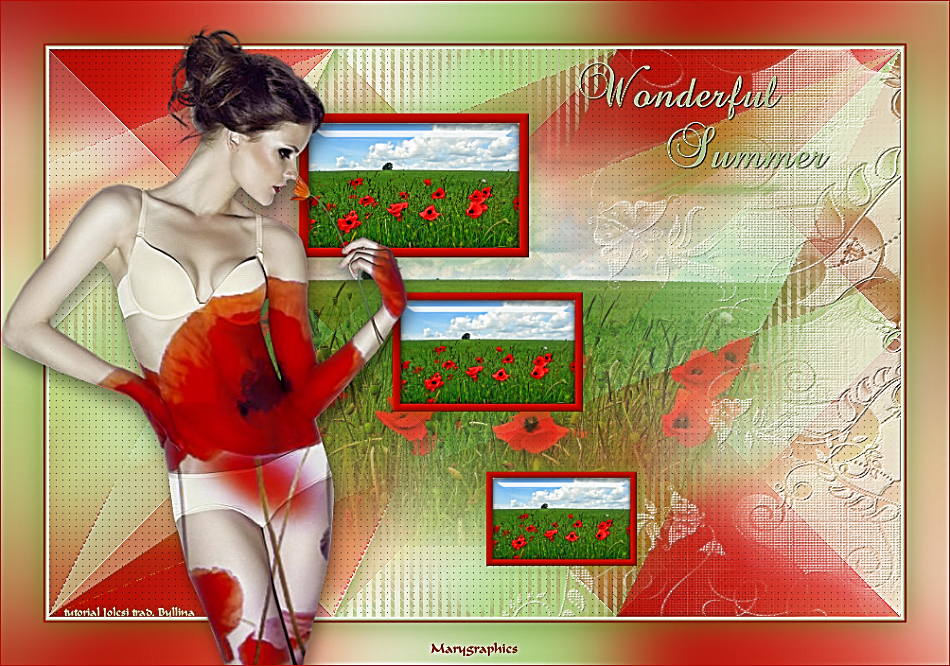
Tutorial tradotto da Byllina il 17 luglio 2022
Tradotti Jolcsi
Home
|